- Windows Defenderi tõrkekood 0x80073b01 võib ilmneda programmi käivitamisel.
- Selle põhjuseks võivad olla teiste viirusetõrjevahendite jäänused, nii et peaksite need desinstallima.
- Süsteemifailide skaneerimise käivitamine rea-käsu tööriista abil saab ka selle probleemi kiiresti lahendada.
- Kui see tundub liiga palju tööd, unustage lappimine ja hankige uhiuus viirusetõrje.

See tarkvara hoiab teie draiverid töökorras ja hoiab teid kaitstud tavaliste arvutivigade ja riistvaratõrgete eest. Kontrollige kõiki draivereid nüüd kolme lihtsa sammuga:
- Laadige alla DriverFix (kinnitatud allalaadimisfail).
- Klõpsake nuppu Käivitage skannimine leida kõik probleemsed draiverid.
- Klõpsake nuppu Draiverite värskendamine uute versioonide saamiseks ja süsteemi talitlushäirete vältimiseks.
- DriverFixi on alla laadinud 0 lugejaid sel kuul.
Windows 10 on peaaegu täielik pakett, kui tegemist on operatsioonisüsteemiga kodus, kuna sellega kaasnevad peaaegu kõikvõimalikud sisseehitatud tööriistad.
Näiteks on sellel oma kaitseliinid tulemüüriprogrammi ja viirusetõrje kujul Windows Defender.
Kuid see pole liiga midagi muud kui tarkvara, mis võib kergesti olla vigadele ja probleemidele vastuvõtlik.
Üks hea näide on Windows Defenderi tõrge 0x80073b01, mille kohta paljud kasutajad on teatanud, et nad pakuvad neile palju raskeid aegu.
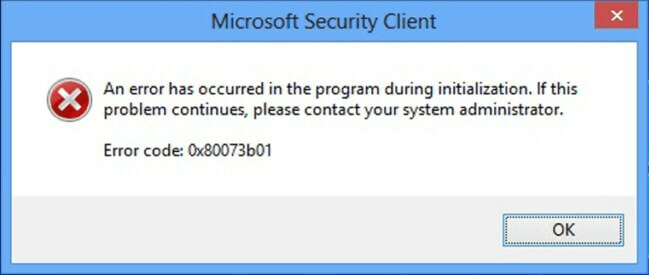
Õnneks küll viirusetõrje küsimus on üsna tavaline ja sellest vabanemiseks võite proovida mitmeid parandusi. Seega on teil vaja vaid jätkata allpool kirjutatud järkjärgulise juhendi lugemist.
Kuidas parandada Windows Defenderi viga 0x80073b01?
1. Eemaldage kõik kolmanda osapoole viirusetõrje ja selle jäänused
Kuna Windows Defender on Windows 10 vaikeviirusetõrjevahend, on ütlematagi selge, et selle ja muu sarnase kolmanda osapoole tööriista vahel võivad ilmneda häired.
Kahjuks võib see tõrge ilmneda ka siis, kui olete juba kolmanda osapoole vana viirusetõrje desinstallinud. Niisiis, veenduge, et tegite seda täielikult.
Sellisena avage lihtsalt Rakendused menüü alates Seaded ja eemaldage see nagu mis tahes muu tarkvara, järgides ekraanil kuvatavaid juhiseid.
Mõnda viirusetõrjetööriista saab eemaldada ainult spetsiaalse tarkvara kaudu, mis on alla laaditud arendaja veebisaidilt.
Seega veenduge, et dokumenteeriksite oma konkreetse viirusetõrjetööriista desinstallimise sammud.
Isegi kui teil on põhjused eelmise kolmanda osapoole viirusetõrje kõrvaldamiseks, võiksite parema kaitse ja vähem probleeme soovides mõelda ka allpool toodud tööriista hankimisele.
Meie soovitatav turvalahendus sobib suurepäraselt kaasaegse elustiili jaoks, kus te praktiliselt töötate, mängite ja lõõgastute veebis.
See keskendub kaitsele ja privaatsusele mitmekihilise kaitsesüsteemiga, mis suudab vastu astuda ka viimastele ohtudele.
Tarkvara ei hõlma mitte ainult teie arvutit, vaid kõiki teie seadmeid, sealhulgas võrgu Interneti-komponente, näiteks ruuterit või veebikaamerat.

ESET Internet Security
Jätke vigade ja probleemidega hüvasti ning asuge pardale uusima ja parima nüüd saadaval oleva turvalahendusega!
2. Muuda teatud registreid
- Vajutage Windows + R.
- Trüki sisse regedit ja vajutage Sisenema (See avab Registriredaktor).

- Minge järgmisele aadressile ja kustutage msseces.exe sissekanne mõlemalt:
HKEY_LOCAL_MACHINE / TARKVARA / Microsoft / WindowsNT / Praegune versioon / Pildifailide täitmise suvandid
HKEY_CURRENT-USER / Tarkvara / Microsoft / Windows / Praegune versioon / Poliitikad / Explorer / DisallowRun
- Taaskäivitage arvutiga.
Kui te ei pääse registriredaktorisse juurde, pole asjad nii hirmutavad, kui näivad. Vaadake seda samm-sammult juhend ja lahendage küsimus kiiresti.
3. Käivitage SFC
- Vajutage Alusta.
- Trüki sisse cmd.
- Valige Käivita administraatorina alustama Käsurida täielike privileegidega.

- Sisestage järgmine käsk ja vajutage Sisenema:
sfc / scannow - Kui skannimine on lõpule jõudnud, taaskäivitage arvuti.
Süsteemifailide kontrollija skannimine just seda teeb, kontrollib kõiki süsteemifaile ja teeb vajalikud tööd, et asjad normaalseks taastada.
4. Uuendage oma arvutit
- Vajutage Alusta.
- Valige Seaded.
- Valige Värskendamine ja turvalisus.

- Valige Kontrolli kas uuendused on saadaval;
- Kui värskendused on juba ootel, nimetatakse nupp ümber Laadige alla värskendused.
- Oodake värskenduste installimist ja taaskäivitage arvuti.
Windows Defender on osa teie süsteemist ja seda värskendatakse koos teie operatsioonisüsteemiga igakuiselt. Uusimate värskenduste kontrollimine ja installimine võib probleemi lahendada.
Neid samme järgides oleksite pidanud kustutama Windows Defenderi tõrke 0x80073b01 ja nüüd saate seda kasutada nii, nagu see oli mõeldud.
Need meetodid on osutunud väga kasulikuks ja on väga tõhusad ka mitmetes teistes Windows Defenderi probleemides.
Kui aga olete vana Windows Defenderi lappimisest tüdinenud, valige üks järgmistest parimad viirusetõrjevahendid piiramatu litsentsiga vigadeta turvalisuse maitsmiseks.
Kui teate mõnda muud meetodit, millest võime ilma jääda, parandab see Windows Defenderi tõrke 0x80073b01, siis jätke meile teade allpool olevasse kommentaaride jaotisesse.


![Windows Defenderi tellimispettuse tuvastamine [2022. aasta juhend]](/f/300aaf2a2f7c2b7688809aa6df3afa00.jpg?width=300&height=460)